Ob für Zeichnungen, Illustrationen oder Retusche von Fotografien – oft kommt die Maus an ihre Grenzen und ein Umstieg auf ein Grafiktablett inklusive digitalem Zeichenstift ist notwendig. In Kreativbranchen sind sie nicht mehr wegzudenken, aber auch für den privaten Gebrauch gibt es zahlreiche Varianten. Für Einsteiger gibt es kleine Grafiktabletts im DIN-A6-Format, beispielsweise um Unterschriften unter Briefe zu setzen. Für höhere Ansprüche sind zahlreiche DIN-A5- und DIN-A4-formatige Tabletts auf dem Markt, die neben einer größere Arbeitsfläche zusätzlich einige Speichertasten bieten. Grafiktabletts mit Display runden das Angebot ab und erfreuen sich einer großen Beliebtheit. Man verwendet sie häufig als Haupt- oder Ersatzmonitor, bieten sie doch Arbeitsflächen bis zum DIN-A3-Format. Eines haben alle Varianten gemeinsam: Sie sind stationär und an den Mac gebunden.
Mehr Apple-Wissen für dich.
Mac Life+ ist die digitale Abo-Flatrate mit exklusiven, unabhängigen Tests, Tipps und Ratgebern für alle Apple-Anwenderinnen und Anwender - ganz egal ob neu mit dabei oder Profi!
Mac Life+ beinhaltet
- Zugriff auf alle Online-Inhalte von Mac Life+
- alle digitalen Ausgaben der Mac Life, unserer Sonderhefte und Fachbücher im Zugriff
- exklusive Tests, Artikel und Hintergründe vorab lesen
- maclife.de ohne Werbebanner lesen
- Satte Rabatte: Mac, iPhone und iPad sowie Zubehör bis zu 15 Prozent günstiger kaufen!
✔ SOFORT gratis und ohne Risiko testen: Der erste Monat ist kostenlos, danach nur 6,99 Euro/Monat.
✔ Im Jahresabo noch günstiger! Wenn du direkt für ein ganzes Jahr abonnierst, bezahlst du sogar nur 4,99 Euro pro Monat.
Doch was ist, wenn Sie in einem Café sitzen, eine kreative Idee haben, Sie diese aufzeichnen, aber gleichzeitig digital sichern möchten? Hier trumpfen die Notepads mit Digitalisierungsfunktion, ihren handlichen Notizblöcken und der Kabelfreiheit auf. Denn lediglich die Verbindung zur App auf dem iPhone beziehungsweise iPad ist nötig, um mit einem Klick die gemachten Notizen oder Skizzen zu digitalisieren.
Für die Flexiblen unter uns
Portable Grafiktablett können Sie jederzeit bei sich tragen, denn selbst das größte der getesteten Tabletts passt mit seinem DIN-A4-Format in jede größere Umhängetasche. Die jeweiligen Pens und Blöcke oder Notizbücher sind – neben Ihrem iPhone – die einzigen Begleiter. Per Bluetooth laden Sie die Ergebnisse in die herstellereigene App, um sie von dort nachträglich zu bearbeiten oder in verschiedenen Formaten zu exportieren; vom Papier ins JPEG-, PDF- oder PNG-Format.
So haben wir getestet
Wir haben mit jedem Tablett schriftliche Notizen gemacht und dieselbe Zeichnung angefertigt, um die exportierten Endergebnisse vergleichen zu können. Zudem haben wir uns die Erweiterungsmöglichkeiten und Extras angeschaut, die jedes Tablett mitbringt.
Tipps für die Auswahl des optimalen Zeichentabletts
- Verwendungszweck: Alle drei getesteten Tabletts sind hervorragend für Notizen geeignet: Sie erkennen Ihre handschriftlichen Notizen und Zeichnungen sicher und stellen sie nach dem Exportieren klar dar. Zum Zeichnen mit feineren Linien eignet sich vor allem die Wacom-Variante.
- Größen: Während das Moleskine Pen+ eigene hochwertige Notizbücher bis maximal 19 mal 25 Zentimeter anbietet, verwenden die anderen beiden das klassische DIN-A5-Papier; das Wacom Bamboo Slate existiert alternativ in einer DIN-A4-Variante.
- Apps: Alle Apps liefern eine Einführung. Imagink (The Slate 2+) geht noch einen Schritt weiter und liefert Videos zur Veranschaulichung und gute Tutorials gleich mit. M+ Notes (Moleskine Pen+) benutzt viele unnötige Abkürzungen (zum Beispiel „Verw. des Brb.tools“), die den Einstieg etwas erschweren.
- Nutzung: Im Vergleich zu den beiden anderen Tabletts ist Moleskine eher exklusiv: Der digitale Zeichenstift funktioniert nur in Kombination mit Moleskine-eigenen Notizblöcken und der eigenen App. Wacom und Slate erlauben dagegen die Nutzung herkömmlicher Papiere, sofern Sie den jeweiligen Pen und die App nutzen. Mit The Slate 2+ können Sie zusätzlich Ihre eigenen Stifte benutzen, solange der mitgelieferte Iskn-Ring auf diese passt.
- Strom: Im Gegensatz zu herkömmlichen Grafiktabletts müssen diese drei Varianten, während Sie sie verwenden, nicht mit Strom versorgt werden oder sind anderweitig kabelgebunden. Mit einem microUSB-Anschluss sind sowohl die Pens als auch die Tabletts wiederaufladbar. Der Moleskine Pen+ zeigt mit einer kleinen Leuchte den Stand an: Ist der Ladestand zu niedrig, blinkt die LED rot.
- Export: Notizen oder Zeichnungen sind gemacht – und jetzt? Alle getesteten Tabletts ermöglichen das Speichern in der herstellereigenen App. Darüber hinaus können Sie die Dateien auch in den gängigen Cloud-Möglichkeiten abspeichern oder in die Formate PNG, PDF oder JPG exportieren. Mit Imagink (The Slate 2+) lassen sich die Dateien sogar direkt auf Ihre Social-Media-Kanäle teilen.
Handhabung: Notepads und ihre Bedienung
Beim The Slate 2+ und Wacom Bamboo Slate kommuniziert der Pen mit der Tablett-Unterlage, auf der das Papier in der entsprechenden Vorrichtung oder Markierung liegt: Das Tablett leitet die bis dahin gezogenen Linien per Knopfdruck an die App weiter (Wacom) oder zeigt im Live-Modus sofort auf dem iPhone oder iPad an, was Sie gerade schreiben oder zeichnen (The Slate 2+ und Wacom).
Der Moleskine Pen+ arbeitet direkt mit der App: Sie schreiben Notizen oder skizzieren mit dem Pen in eines der Moleskine-Notizbücher. Mithilfe der Bluetooth-Verbindung agiert der Pen direkt mit der App, sodass Sie jeden Strich verfolgen können – wie bei den anderen beiden Varianten im Live-Modus.
Aufpassen müssen Sie beim Wacom Bamboo Slate: Wenn Sie beim Zeichnen oder Schreiben die Seite wechseln und vorher nicht die Übertragungstaste auf der Unterlage drücken, startet das Tablett keine neue Seite – das müssen Sie manuell vornehmen. Das Endergebnis ist sonst möglicherweise eine schöne Zeichnung, überlagert mit Notizen für den nächsten Einkaufszettel.
Schrifterkennung: Wie genau sind die Tabletts?
Mit welchem Anspruch möchten Sie das Tablett nutzen? Für Notizen, Einkaufszettel, Tagebücher und gelegentliche Skizzen sind alle drei Geräte ein guter Wegbegleiter. Auch das Hervorheben von Wörtern durch kleine Zeichnungen oder das Verschönern der Seiten durch Schnörkel und Strukturen macht Spaß.
Möchten Sie das Tablett überwiegend künstlerisch nutzen, ist das Wacom der beste Gefährte in Ihrer Tasche. Mit dem hohen Druckempfinden erkennt es selbst leicht aufgedrückte Linien sehr gut, die beispielsweise bei Schraffuren und Schattierungen eine wichtige Rolle spielen.
Nach dem Speichern in der App oder Exportieren in eines der gängigen Dateiformate sehen die Schrift oder Striche und die Linien bei allen drei Tabletts aus wie mit einem Fineliner gesetzt. Das Wacom-Tablett glänzt mit durchgängigen Linien bei Zeichnungen, das Slate 2+ sowie der Moleskine Pen+ geben Ihre Schrift klar und deutlich wieder. Sprich: Eine gute Linienerkennung, konstante Farbintensität und klar erkennbare Linien – wie mit einem guten Scanner digitalisiert.
Was bieten die Apps?
Vor dem Start synchronisieren Sie die Tabletts und ihre Pens mit der jeweiligen App. Während Sie sich beim Wacom-Tablett erst auf deren Server registrieren müssen, sind Sie bei den anderen beiden nach der Einführung sofort startklar, um loszulegen.
Jede Hersteller-App bietet eine kleine Auswahl an Farben und Pinsel-Optionen – wie zum Beispiel die Bleistift- oder Filzstiftspitze und das Radiergummi sowie einen kleinen Farbkreis. Auch das nachträgliche Bearbeiten Ihrer in Bibliotheken abgelegten Notizen und Skizzen ist möglich.
Eine Aufnahme- und Wiedergabefunktion bei M+ Notes (Moleskine Pen+) und Imagink (The Slate 2+) zeichnet den Bearbeitungsverlauf auf. So können Sie den Entstehungsprozess jederzeit nachverfolgen; Imagink lässt Sie diesen gar als MP4-Datei exportieren. Die Exportmöglichkeiten der Apps unterstützen die Formate JPG, PNG und PDF sowie diverse Cloudspeicher und Social-Media-Kanäle. Inkspace (Wacom) bietet einen Live-Modus, den Sie manuell an- und ausschalten können – so haben Sie auch hier jeden Strich live im Blick, so Sie es denn möchten.
Kugelschreiber-Pen oder Buntstift?
Für jede Variante gibt es einen Pen mit Kugelschreibermine, der gut in der Hand liegt. Für Wacom und Moleskine Pen+ können Sie Ersatz-Tintenpatronen nachkaufen, für das Slate 2+ nur den ganzen Stift.
Der Moleskine Pen+ agiert als „Vermittler“ zwischen der App und dem Gezeichneten. Er lässt sich per Micro-USB-Anschluss wieder aufladen. Die beiden anderen agieren wie normale Zeichenstifte oder eben Kugelschreiber.
Das Slate 2+ bietet hier jedoch ganz klar die größte Flexibilität: Neben dem Kugelschreiber-Pen gibt es einen Iskn-eigenen Ring, der sich auf jeden beliebigen Stift schieben lässt. Dies funktionierte in unserem Test mit verschiedenen Blei- und Buntstiften, die dem Durchmesser des Rings entsprechen. Mit handelsüblichen Stiften haben Sie so die Möglichkeit, Ihre haptischen Skizzen oder Notizen farbig zu gestalten. Auf der Webseite gibt es weitere Extras, wie zum Beispiel den „The Tip“-Eingabestift – dieser verwandelt das Tablett in ein Grafiktablett. So bearbeiten Sie Ihre Zeichnungen digital, ohne die Papierversion zu verändern.
Wir empfehlen: The Slate 2+ und Wacom Bamboo Slate
Ihr Anspruch entscheidet: Im Endeffekt kommt es darauf an, wofür Sie das Grafiktablett und den Pen nutzen möchten. Machen Sie unterwegs Notizen oder fertigen Sie detaillierte Zeichnungen an? Der Moleskine Pen+ bietet mit seinen Notizbüchern eine flexible Alternative, unterwegs mal schnell das Büchlein zu zücken. Die dazugehörige App weist jedoch Optimierungsbedarf auf.
Sind Sie Vielschreiber? The Slate 2+ glänzt mit angemessener Schrifterkennung und Flexibilität in der Stiftauswahl. Der Iskn-Ring ist definitiv eine innovative Idee, die eigenen liebgewonnenen Stifte zu nutzen, sodass Sie nicht auf „den einen Pen“ angewiesen sind. Auch das Papierformat ist mit DIN A5 eine gute Größe, die man in der Tasche mit sich tragen kann.
Sind Sie Künstler? Da bleibt der Grafiktablett-Riese Wacom mit seinem Bamboo Slate der klare Gewinner. Die Handhabung bedarf zwar einer Eingewöhnungsphase, die Darstellung von Schraffuren und feinen Linien macht diese aber wieder wett. Mit der DIN-A4-Variante lassen sich größere Zeichnungen in gängigen Zeichenblöcken anfertigen, die es fast überall zu kaufen gibt.
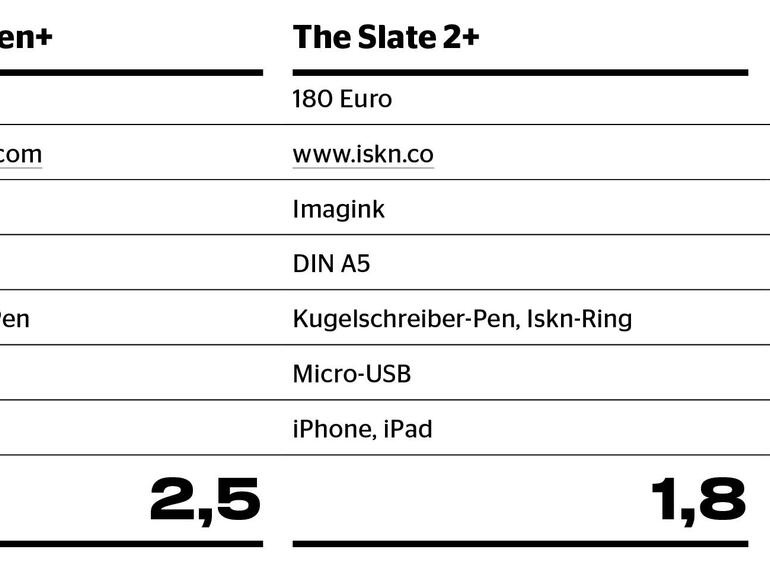
Für The Slate 2+ hat Iskn mit über 170 Videos einen guten Tutorial-Vorrat auf ihrem Youtube-Kanal „iskn“ angelegt. Die Videos funktionieren oft ohne Ton, es gibt sie aber auch in verschiedenen Sprachen.
Diese Art von Grafiktablett verzichtet auf Kabel. Damit Sie also die Grafiktabletts und Pens nutzen können, benötigen Sie die jeweils herstellereigene App auf dem mobilen Endgerät Ihrer Wahl. Die Apps sind sowohl für iPhone und iPad als auch für Android-Smartphones und -Tablets in den üblichen Onlinestores kostenfrei erhältlich: M+ Notes (Moleskine Pen+), Imagink (The Slate 2+), Inkspace (Wacom Bamboo Slate)
Grafik- oder Zeichentablett haben einen Basisnutzen: Genaueres Arbeiten am Rechner, als es eine Maus hergibt. Das Tablett besteht aus einer Fläche, die empfindlich auf Berührungen reagiert – ähnlich wie ein Touchscreen. Der Stift sendet Impulse an das Tablett, die Informationen wie Druckstärke, Position und manchmal auch Zeichenwinkel enthalten.








